Vous jonglez avec les réunions, les e-mails et les suivis toute la journée dans Outlook.
Et si vos outils Outlook s'en occupaient pour vous ?
Dans cet article, nous abordons 10 modules complémentaires indispensables.
1. Noota
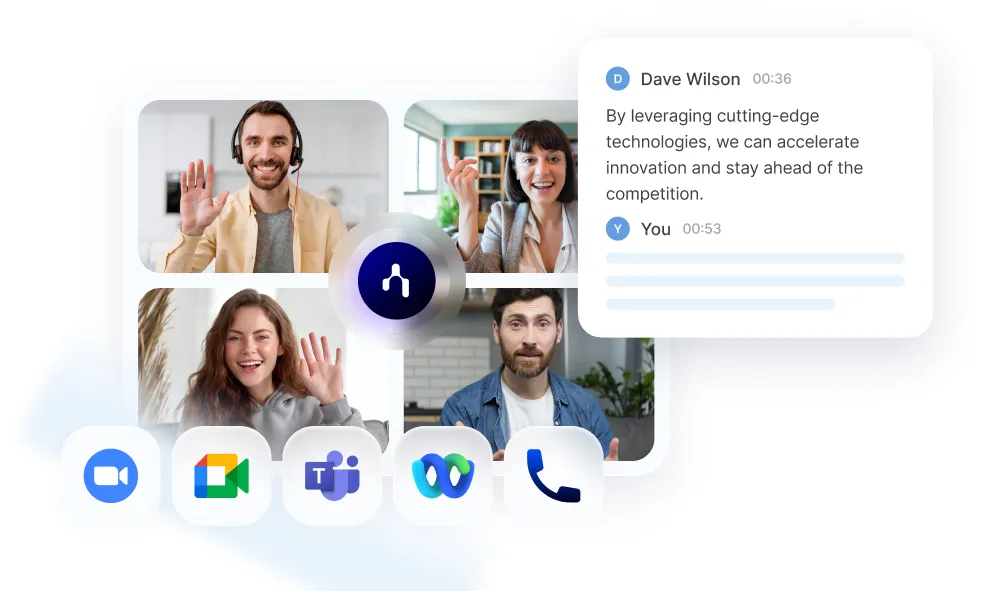
Vous jonglez entre les appels Teams consécutifs et vous avez du mal à saisir toutes les informations. Vous basculez entre Outlook et votre application de notes, perdant ainsi le focus. Noota intègre l'enregistrement et la transcription basés sur l'IA directement dans Outlook et Teams pour que vous restiez présent.
Une fois que vous avez installé le complément, Noota s'active automatiquement au début de votre réunion Teams. Vous n'avez pas besoin de clics ou de fenêtres supplémentaires. Il capture les noms audio, vidéo et des haut-parleurs en temps réel.
Après l'appel, vous obtenez un résumé clair piloté par l'IA dans votre volet Outlook. Vous parcourez les décisions et les actions en quelques secondes. Vous exportez la transcription complète ou le résumé directement vers votre CRM ou ATS.
Il suffit d'un clic pour partager des informations avec votre équipe. Vous envoyez les résumés des réunions par e-mail ou vous les déposez dans votre base de connaissances centrale. Vous invitez vos coéquipiers à commenter, à étiqueter des actions ou à effectuer un suivi directement sur la plateforme.
Voici comment Noota transforme vos réunions en connaissances exploitables.
- Enregistrement et transcription automatisés
Noota enregistre chaque mot et chaque locuteur en temps réel. On ne rate jamais un détail. - Résumés générés par l'IA
Chaque réunion se termine par un bref aperçu des décisions et des prochaines étapes. Vous révisez en quelques secondes. - Intégration CRM et ATS
Envoyez des résumés à vos outils de vente ou de recrutement. Vous réduisez la saisie manuelle et les erreurs. - Base de connaissances centralisée
Toutes les transcriptions et résumés se trouvent dans un hub consultable. Vous retrouvez instantanément les informations passées.
Pros
- Vous permet de rester pleinement présent en éliminant la prise de notes manuelle.
- Accélérez les suivis grâce à des résumés structurés et partageables.
- Aide les nouveaux employés à accélérer leur progression grâce au contexte des réunions à la demande.
- S'adapte aussi bien aux petites équipes qu'aux déploiements en entreprise grâce à un déploiement en un seul clic.
Les inconvénients
- Nécessite l'installation du complément Outlook et les autorisations Teams.
- L'approbation de l'administrateur peut être nécessaire dans des environnements étroitement contrôlés.
- La précision de la transcription peut diminuer en cas de bruit ou de faible niveau sonore.
- Les intégrations premium et les analyses avancées nécessitent un forfait payant.
Tarification
- Plan gratuit — Enregistrez et transcrivez jusqu'à 3 réunions par semaine. Idéal pour tester les fonctionnalités de base.
- Forfait Pro — 19€/utilisateur/mois. Enregistrements, résumés et synchronisation CRM illimités.
- Plan d'affaires — 39€/utilisateur/mois. Analyses avancées, image de marque personnalisée et assistance prioritaire.
- Entreprise — Tarification personnalisée. Comprend les SLA, le SSO, l'intégration dédiée et les remises sur volume.
2. Boomerang pour Outlook
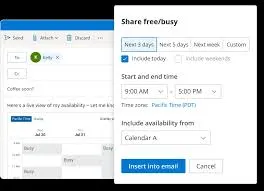
Boomerang pour Outlook vous permet de planifier des e-mails, de définir des rappels et de suivre les réponses, le tout sans quitter votre client de messagerie.
Vous autorisez l'accès à votre boîte de réception et les boutons du ruban de Boomerang apparaissent instantanément.
Caractéristiques principales
- Envoyer plus tard : Programmez votre e-mail pour qu'il arrive au moment idéal pour le fuseau horaire de votre destinataire.
- Rappels Boomerang : « Boomerang » : retour d'un e-mail dans votre boîte de réception si aucune réponse n'arrive à la date que vous avez choisie.
- Suivi des réponses : Recevez une notification lorsque votre message est ouvert ou qu'un lien est cliqué.
- Pause de boîte de réception : Bloquez les nouveaux messages pendant une période définie afin de pouvoir vous concentrer sur les tâches principales.
- Horaire réservable : Partagez un lien simple afin que les autres puissent choisir les heures de réunion qui correspondent à votre calendrier.
- IA responsable : Rédigez de meilleurs e-mails avec des suggestions de grammaire, de ton et de ligne d'objet en temps réel.
Pros
- Vous garantit de ne jamais manquer un suivi en automatisant les rappels.
- Gère en douceur les différences de fuseau horaire avec les envois planifiés.
- Interrompt votre boîte de réception lorsque vous avez besoin d'une concentration approfondie ou d'un temps de travail ininterrompu.
- Fournit des commentaires d'écriture pilotés par l'IA pour améliorer la clarté et les taux de réponse.
Les inconvénients
- Le plan Free Basic ne donne que 10 crédits de messages par mois, qui peuvent s'épuiser rapidement.
- Certaines fonctionnalités avancées, telles que la planification illimitée et Respondable Insights, nécessitent des niveaux payants.
- Aucune application mobile autonome ; vous comptez sur Outlook Web ou de bureau pour bénéficier de toutes les fonctionnalités.
- La planification des équipes et les contrôles administratifs sont limités aux abonnements d'entreprise.
Tarification
- Basique (gratuit) : 10 crédits de messages par mois, envoi ultérieur, rappels, suivi, pause de la boîte de réception, horaires réservables.
- Personnel : 4,99€/utilisateur/mois (facturé annuellement). Crédits illimités, notes et suggestions d'IA essentielles.
- Pour : 14,99€/utilisateur/mois (facturé annuellement). Planification illimitée, suivi avancé, messages récurrents et répondables, support premium.
- Équipes : Contactez le service commercial pour une facturation centralisée, des contrats de niveau de service personnalisés, des formations et des intégrations avec des logiciels d'entreprise.
3. Grammarly pour Outlook
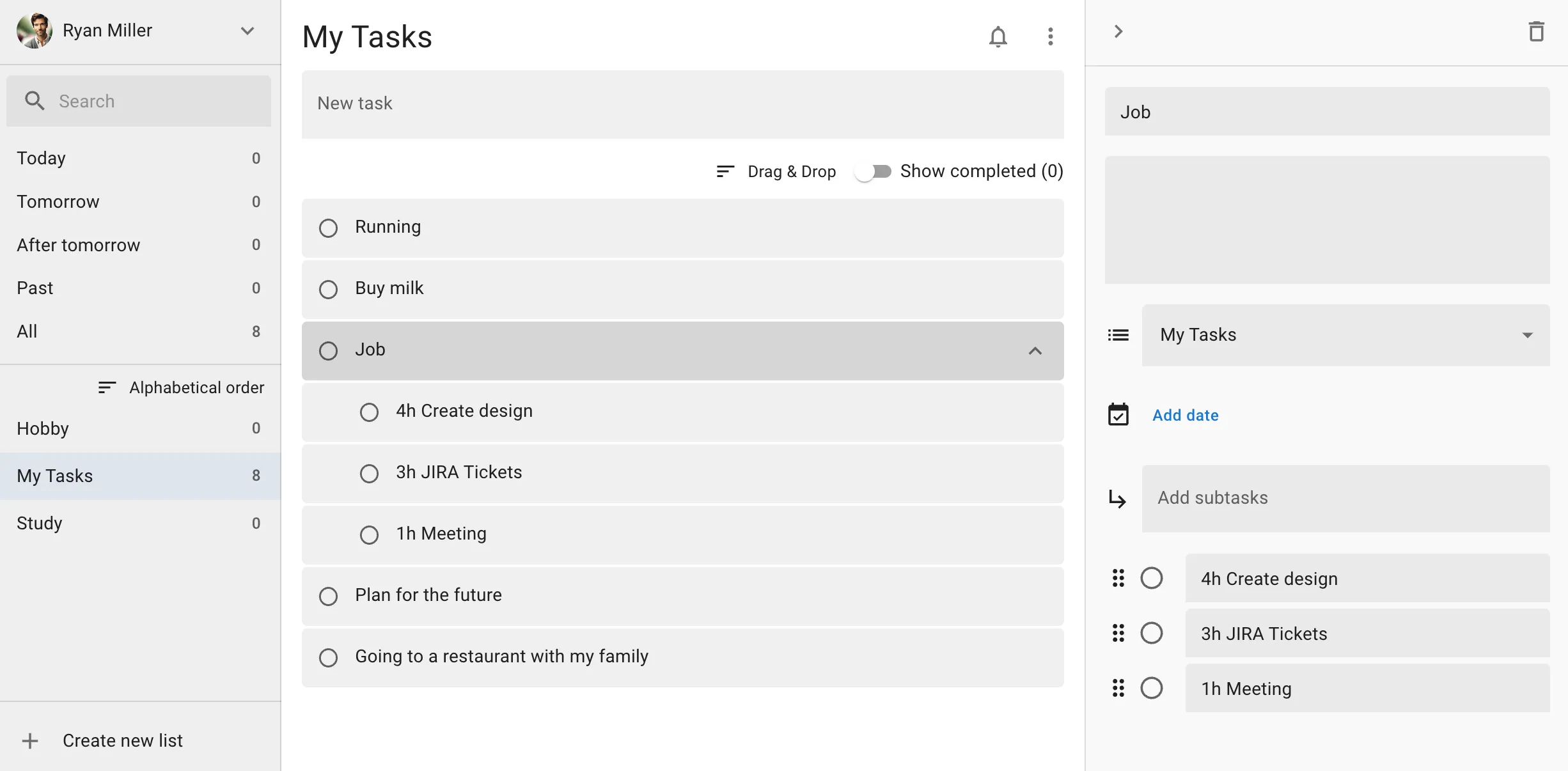
Grammarly pour Outlook intègre des vérifications de grammaire, d'orthographe et de style pilotées par l'IA directement dans votre boîte de réception.
Vous ajoutez le complément Grammarly pour Microsoft Office depuis AppSource. Vous vous connectez avec votre compte Grammarly et le volet de l'éditeur apparaît dans votre ruban Outlook.
Caractéristiques principales
- Correcteur orthographique et grammatical en temps réel : Met en évidence les erreurs au fur et à mesure de la saisie afin de détecter les erreurs avant de les envoyer.
- Détection de tonalité et réglages de formalité : Garantit que votre message touche la bonne note, qu'il soit amical, assertif ou formel.
- Invitations génératives d'IA : Demandez à Grammarly de vous suggérer une meilleure formulation, de créer des listes à puces ou de développer vos idées, directement dans Outlook.
- Vérificateur de plagiat (Premium) : Scannez votre texte sur des milliards de pages Web pour garantir l'originalité et les citations appropriées.
Pros
Vous gagnez du temps en détectant les erreurs avant qu'elles n'arrivent dans la boîte de réception de votre destinataire. Vous renforcez votre crédibilité grâce à des messages soignés et cohérents. Vous bénéficiez d'instructions avancées d'IA qui vont au-delà des corrections de base.
Les inconvénients
Certaines des meilleures fonctionnalités, telles que la réécriture de paragraphes complets et la vérification du plagiat, nécessitent un forfait Pro payant. Le complément repose sur une connexion Internet, de sorte que la modification hors ligne ne déclenchera pas de suggestions en temps réel. Des faux positifs occasionnels signifient que vous devez revoir les suggestions avant de les accepter.
Tarification
- Plan gratuit — 0$ : correction grammaticale et orthographique en temps réel, détection de tonalité et instructions de base de l'IA
- Forfait Pro — 30 USD par utilisateur/mois (par mois) ou 144 USD par utilisateur/an (12 USD en moyenne par mois) pour les suggestions de fluidité, la réécriture de phrases complètes, les contrôles de plagiat et 2 000 demandes d'IA par mois
- Entreprise — Tarification personnalisée pour plus de 150 sièges avec SSO SAML, contrôles de sécurité avancés, guides de style d'équipe et assistance dédiée
4. Zoom pour Outlook
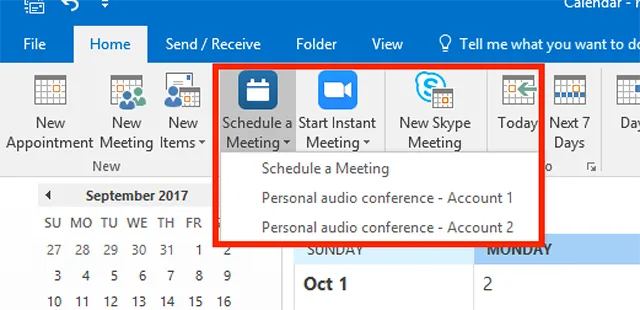
Vous pouvez basculer entre Outlook et Zoom pour planifier des réunions. Vous perdez du temps à cliquer entre les applications. Zoom pour Outlook résout ce problème en intégrant les commandes de zoom directement dans votre client de messagerie.
Une fois que vous avez installé le complément depuis Microsoft AppSource, vous vous connectez avec votre compte Zoom. Vous cliquez ensuite sur l'icône Zoom dans votre ruban pour ajouter un lien de réunion à tout événement de calendrier nouveau ou existant.
Les paramètres de votre réunion, tels que la salle d'attente, l'inscription avant l'hôte et les paramètres vidéo par défaut des participants, sont disponibles sur le portail Web de Zoom. Outlook les saisit automatiquement dans l'invitation.
Caractéristiques principales
- Réunions Zoom en un clic : Ajoutez la conférence Zoom à n'importe quel événement à l'aide d'un seul bouton.
- Calendrier et édition : Créez, mettez à jour et participez à des appels Zoom dans Outlook Web et Desktop.
- Déploiement des administrateurs : Les équipes informatiques diffusent le complément à l'échelle de l'organisation via Microsoft 365 Admin Center.
- Support multiplateforme : Fonctionne sur Outlook Desktop (Windows et Mac) et Outlook Web.
- Support de base et professionnel : Compatible avec les comptes Zoom Basic (gratuit) et Pro.
Pros
- Vous permet de rester dans Outlook afin d'éviter de changer de contexte.
- Garantit la cohérence de vos paramètres de zoom sur toutes les invitations.
- Simplifie la planification pour les participants internes et externes.
Les inconvénients
- Nécessite que chaque utilisateur possède un compte Zoom.
- Vous ne pouvez pas transférer la propriété de la réunion via le module complémentaire.
- Les nouveaux clients Outlook ne prennent peut-être pas encore en charge le complément.
Tarification
- Complément — Installation gratuite depuis AppSource.
- Zoom de base — 0$ : Jusqu'à 100 participants, limite de 40 minutes par réunion.
- Zoom Pro — 14,99 $/utilisateur/mois : jusqu'à 30 heures de réunions, 5 Go d'enregistrement dans le cloud.
- Zoom Business — 20,99 $/utilisateur/mois : jusqu'à 300 participants, SSO, domaines gérés et image de marque.
- Zoom Entreprise — Tarification personnalisée : sécurité avancée, stockage cloud illimité, support dédié.
6. Evernote pour Outlook
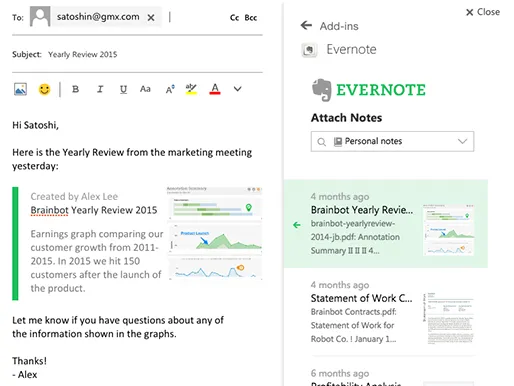
Lorsque vous ouvrez un e-mail, cliquez sur le bouton Evernote pour extraire le message et ses pièces jointes. Votre clip atterrit dans le bloc-notes de votre choix. Vous ajoutez des balises ou des commentaires avant d'enregistrer.
Vous pouvez également insérer des notes Evernote existantes dans vos e-mails sortants. Partagez des résumés de projet, des listes de contrôle ou des extraits d'articles sous forme de magnifiques extraits. Vous tenez les destinataires informés sans copier-coller.
Caractéristiques principales
- Clip des e-mails et des pièces jointes : Enregistrez des fils de discussion complets et leurs pièces jointes dans n'importe quel bloc-notes Evernote.
- Joindre des notes aux e-mails : Insérez des notes Evernote directement dans les messages Outlook pour enrichir le contexte.
- Gestion des blocs-notes et des étiquettes : Organisez vos clips à l'aide de blocs-notes, de piles et de balises personnalisées sans quitter Outlook.
- Partage en un clic : Partagez du contenu Evernote via l'éditeur d'e-mails en un seul clic, sans changer d'application.
Pros
● Centralise les e-mails du projet et les documents de référence dans un espace de travail consultable.
● Synchronise les clips sur tous les appareils afin que vous puissiez accéder à vos principaux e-mails sur ordinateur, Web ou mobile.
● Réduit le changement de contexte en conservant vos notes et votre boîte de réception côte à côte.
● Prend en charge la mise en forme enrichie (texte, images, PDF) directement depuis votre courrier électronique.
Les inconvénients
● Le complément est peut-être inutilisable dans le nouvel Outlook ; vous devrez peut-être revenir à Outlook classique pour l'utiliser.
● La prise en charge des compléments COM a diminué sur certaines plateformes, vous obligeant à utiliser le transfert d'e-mails comme solution de rechange.
● Vous devez disposer d'un compte Evernote et d'un accès à Internet pour bénéficier de toutes les fonctionnalités.
Tarification
● Gratuit (basique) — 0$ : extrait un nombre illimité d'e-mails et de pièces jointes, synchronisation sur tous les appareils, recherche de base.
● Prime — 7,99 $/utilisateur/mois : blocs-notes hors ligne, recherche avancée, téléchargements plus volumineux et annotation PDF.
7. Trello pour Outlook
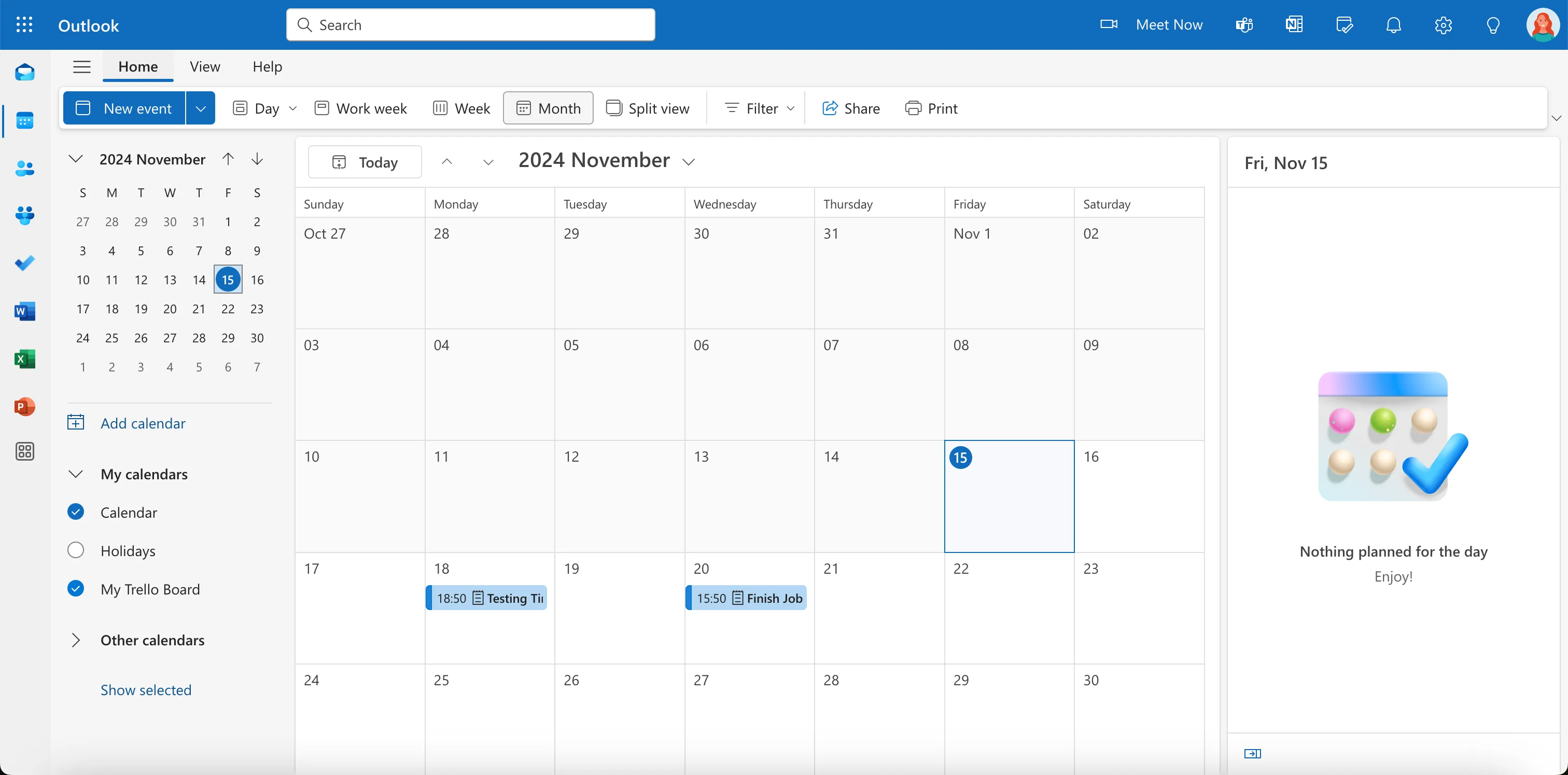
Trello pour Outlook transforme n'importe quel e-mail en une carte Trello exploitable, directement depuis votre boîte de réception, pour que rien ne passe entre les mailles du filet.
Une fois que vous avez installé le complément depuis AppSource, un bouton Trello apparaît dans votre ruban et dans l'en-tête de votre message. Lorsque vous voyez un e-mail sur lequel vous souhaitez agir, cliquez sur Envoyer à Trello. Vous choisissez le tableau et la liste, modifiez le titre de la carte, ajoutez des libellés ou des membres, définissez des dates d'échéance et incluez des pièces jointes, le tout sans quitter Outlook.
Caractéristiques principales
- Création de cartes à partir d'un e-mail : Convertissez le sujet et le corps en titre et description de la carte.
- Joindre des fichiers électroniques : Incluez des PDF, des images ou d'autres pièces jointes sur la nouvelle carte.
- Personnalisez les métadonnées : Attribuez des membres, des libellés, des dates de début et des dates d'échéance avant l'envoi.
- Sélection de la liste et du conseil d'administration : Choisissez ou créez des tableaux et des listes à la volée.
- Boîte de réception zéro : Videz votre boîte de réception en déplaçant les éléments exploitables dans Trello, et non dans des dossiers.
Pros
- Permet de concentrer votre boîte de réception sur les informations, et non sur les tâches.
- Fait le lien entre la gestion des e-mails et des tâches de manière fluide.
- Garantit que rien ne se perd dans les projets impliquant plusieurs personnes.
- Supporte les boîtes aux lettres partagées et le mode sombre/clair.
Les inconvénients
- Le niveau gratuit vous limite à 5 e-mails envoyés à Trello par jour.
- La personnalisation avancée (dénomination des cartes RegEx, création de listes de contrôle) nécessite un abonnement payant
- L'avis officiel de retrait du module complémentaire recommande de passer à la fonction d'envoi d'e-mails au forum de Trello pour une utilisation à long terme.
Tarification
- Forfait gratuit : 5 cartes/jour, sélection de base du tableau et de la liste, inclusion de pièces jointes.
- Standard (Trello) : 5$ par utilisateur et par mois (facturé annuellement). Nombre illimité de cartes, champs personnalisés, listes de contrôle avancées, 1 000 exécutions de commandes d'espace de travail par mois.
- Premium (Trello) : 10$ par utilisateur et par mois (facturé annuellement). Toutes les fonctionnalités standard, plus la chronologie, le tableau de bord, les vues du calendrier, des espaces de travail illimités et des fonctionnalités assistées par l'IA.
- Enterprise (Trello) : 17,50$ par utilisateur et par mois (facturé annuellement). Comprend toutes les fonctionnalités Premium, les autorisations à l'échelle de l'organisation, le SSO et une assistance dédiée.
8. DocuSign pour Outlook
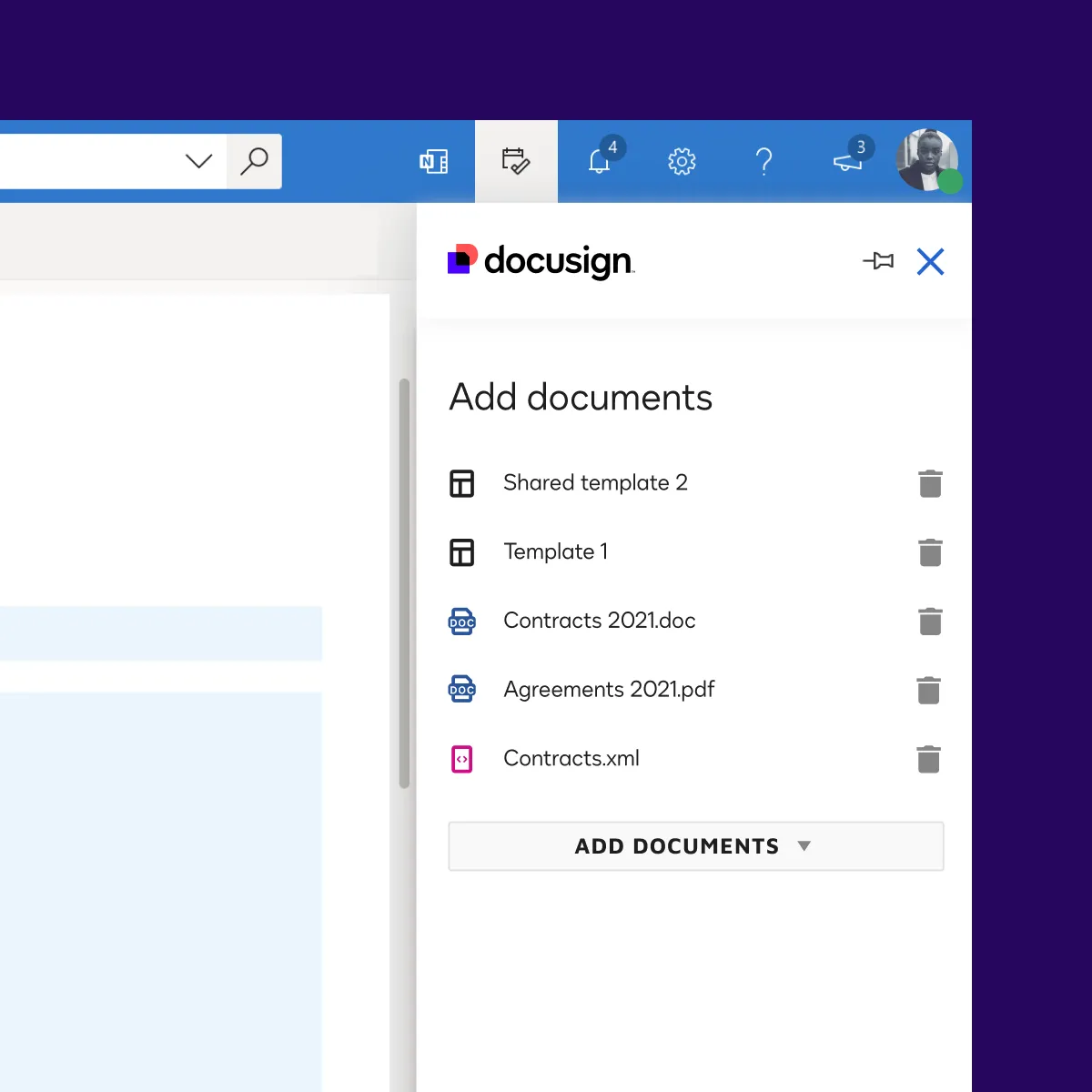
DocuSign pour Outlook intègre des outils de signature et de flux de travail directement dans Outlook pour vous permettre de rester concentré.
Vous installez le complément depuis Microsoft AppSource et vous accordez des autorisations. L'icône DocuSign apparaît alors dans votre ruban et votre barre latérale.
Caractéristiques principales
- Champs de signature électronique dans les e-mails : Ajoutez des champs de signature aux pièces jointes ou au corps de l'e-mail sans quitter Outlook.
- Envoyer pour signature : Envoyez les documents aux destinataires afin qu'ils les signent directement depuis votre boîte de réception.
- Gestion des documents : Suivez l'état des enveloppes, accédez aux pistes d'audit et gérez les modèles dans Outlook.
- Déploiement et autorisations des administrateurs : Le service informatique peut être déployé à l'échelle de l'organisation via Exchange Admin et contrôler l'accès des utilisateurs.
- Support multiplateforme : Fonctionne parfaitement sur les applications de bureau, Web et mobiles Outlook.
Pros
- Permet de gagner du temps en éliminant les téléchargements et le routage manuel des documents.
- Garantit la conformité légale grâce à des pistes d'audit intégrées et à un stockage sécurisé.
- Vous permet de rester dans votre flux de travail afin d'éviter de changer de contexte entre les applications.
Les inconvénients
- Nécessite un compte DocuSign et un abonnement compatible, ce qui peut entraîner des coûts supplémentaires.
- Certaines fonctionnalités avancées (envoi groupé, CLM) nécessitent des forfaits de niveau supérieur en dehors du module complémentaire.
- L'installation sur des locataires gérés par l'organisation peut nécessiter l'assistance d'un administrateur et la configuration d'Exchange.
Tarification
- Complément gratuit — Installation gratuite ; permet la signature et l'envoi de base pour les titulaires de comptes DocuSign.
- Plan personnel — 10$ par utilisateur et par mois pour un maximum de 5 enveloppes par mois avec les principales fonctionnalités de signature électronique.
- Plan standard — 25$ par utilisateur et par mois facturés chaque année ; comprend 100 enveloppes par utilisateur et par an, des modèles et des fonctionnalités d'équipe.
- Plan Business Pro — 40$ par utilisateur et par mois facturés chaque année ; ajoute des flux de travail, des commentaires et des champs améliorés.
- Plans d'entreprise — Tarification personnalisée pour les grandes entreprises avec SSO, sécurité avancée et CLM.

.png)
.webp)


.svg)
.svg)
.svg)